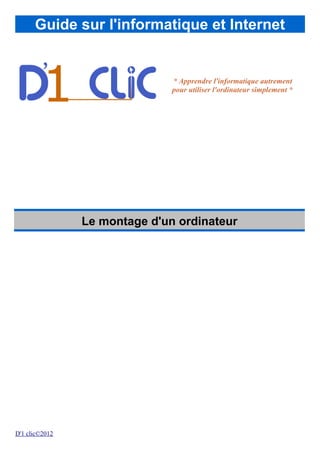
Le montage d'un ordinateur
- 1. Guide sur l'informatique et Internet * Apprendre l'informatique autrement pour utiliser l'ordinateur simplement * Le montage d'un ordinateur D'1 clic©2012
- 2. Les éléments de base Le boîtier Son rôle est en grande partie décoratif. L'intérieur du boîtier dispose de plusieurs emplacements permettant de placer disque-dur, lecteur DVD, lecteur de cartes mémoire... Et d'un emplacement pour accueillir l'alimentation. Il comporte souvent sur sa façade des connecteurs (USB, casque, micro), des boutons (marche/arrêt, remise à zéro) et des voyants (marche, activité du disque-dur), l'ensemble étant relié à la carte mère. Il peut aussi disposer d'un ou plusieurs ventilateurs permettant d'améliorer la circulation d'air afin de dissiper au mieux la chaleur engendrée par les divers composants. Les boîtiers d'ordinateurs peuvent êtres de différentes tailles : • Barebone (ou mini PC), de 10 à 20 cm de haut. • Mini tour, de 30 à 42 cm de haut. • Moyen tour, de 35 à 45 cm de haut. • Grand tour, environ 60 cm. Boîtier d'ordinateur (moyen tour)
- 3. L'alimentation Elle fournit l'énergie nécessaire aux divers composants de l'ordinateur. Elle est constituée d'un bloc autonome, fixé généralement à l'arrière du boîtier, qui convertit le 220V principalement en 3 tensions : • 3,3 Volts pour la carte mère • 5 Volts pour la carte mère et les connecteurs USB • 12 Volts pour le processeur, le disque-dur, le graveur et certaines cartes vidéos. Ces tensions sont réparties sur différents connecteurs (ATX, SATA, MOLEX...) et alimentent ainsi les différents composants de l'ordinateur. L'alimentation dispose aussi d'un ventilateur, de 8 à 14 cm, permettant d'évacuer la chaleur qu'elle produit en même temps que celle présente à l'intérieur du boîtier. Bloc d'alimentation avec ses connecteurs Intérieur d'un bloc d'alimentation
- 4. La carte mère C'est un circuit imprimé comportant divers composants électroniques et connecteurs. On y trouve 3 connecteurs importants : • le socket, pour le processeur • les slots, pour la mémoire RAM • les ports PCI, pour des cartes d'extension (vidéo, audio, TV, Wi-fi...) Des connecteurs pour les boutons, voyants et prises disposés en façade du boîtier, et d'autres pour les disques-durs, les lecteurs (SATA) et l'alimentation (ATX, MOLEX). La carte mère regroupe les diverses puces électroniques (contrôleurs) gérant certaines fonctions de l'ordinateur (audio, vidéo, processeur, mémoire, USB...). Certaines de ces puces sont surmontées d'un radiateur métallique afin d'évacuer la chaleur qu'elles dégagent. Une pile « bouton » permet de maintenir certains paramètres (date, heure, réglages des ventilateurs...) du micro-programme (BIOS), contenu dans une des puces de la carte mère. Sur un de ses bords, elle dispose de connecteurs pour les périphériques externes (clavier, souris, USB, réseaux, audio, vidéo...). Beaucoup de cartes mères disposent d'une puce graphique vidéo intégrée, permettant de se passer d'une carte d'extension vidéo pour gérer l'affichage de l'ordinateur. Carte mère
- 5. Le processeur C'est le cerveau d'un ordinateur, celui qui effectue toutes les opérations. Le processeur est une puce électronique (de quelques cm²) placée sur un circuit imprimé et coiffée d'un boîtier métallique de protection. Son autre face comporte une multitude de contacts permettant de le connecter électroniquement au chipset de la carte mère. Comme sa température peut atteindre 80°C, le processeur doit être impérativement fixé à un radiateur métallique, lui-même surmonté d'un ventilateur (ventirad). Seulement deux constructeurs fabriquent des processeurs pour les ordinateurs portables et de bureau : Intel (avec les séries Sempron, Celeron, Pentium, Dual-core, Core...) et AMD (avec les séries Sempron, Athlon, Phenom, A, FX...). Processeur Intel Ventirad
- 6. La mémoire vive Appelée communément RAM, c'est la mémoire temporaire de l'ordinateur. La RAM est constituée d'un circuit imprimé contenant des puces électroniques reliées à une série de contacts. Une fois l'ordinateur en route, elle contient : • le système d'exploitation (Windows) • les programmes qui démarrent avec Windows (Anti-virus, ...) • les services dépendants de Windows (gestion du son, de la vidéo, mise à jour...) • les programmes ouverts par l'utilisateur, en cours d'utilisation • La mémoire de « travail » de l'ordinateur Toutes les informations qu'elle contient s'effacent une fois l'ordinateur éteint. Les programmes utilisent seulement la quantité de mémoire qui leur est nécessaire pour effectuer leurs tâches. Une grande quantité de mémoire RAM n'améliore donc pas la vitesse d’exécution des programmes mais permet à l'ordinateur de pouvoir utiliser plus de programmes en même temps. Pour une utilisation basique d'un ordinateur (Internet, bureautique, photos...), une grande quantité de mémoire RAM n'aura pas une influence décisive sur la vélocité de l'ordinateur. . Mémoire RAM
- 7. Le disque-dur C'est la mémoire de stockage de l'ordinateur. Il contient les programmes installés (dont Windows fait partie) ainsi que tous les fichiers des utilisateurs. Le disque-dur se s'efface pas à la fermeture de l'ordinateur, même s'il est démonté et séparé physiquement de celui-ci : ses données perdurent. La taille du disque-dur n'a aucune influence sur la vélocité générale de l'ordinateur. Un disque-dur de grande capacité permet simplement de stocker plus de fichiers et d'installer plus de programmes. Seulement trois compagnies dans le monde fabriquent des disques durs : Western Digital, Seagate et Toshiba. Le graveur de disque C'est un des périphériques de l'ordinateur. Bien qu'il permette aussi bien de lire et de graver des CD et des DVD, il est indiqué dans Windows seulement en tant que "lecteur". Disque-dur SATA – 3,5 Pouces . Graveur/Lecteur de disque
- 8. Le système d'exploitation C'est le programme de base d'un ordinateur. Il coordonne les fonctions matérielles et logicielles des différents éléments de l'ordinateur afin que ce dernier exécute ses diverses tâches. Il fournit aux utilisateurs de l'ordinateur un environnement graphique leur permettant de voir et d'agir sur les programmes et les fichiers de manière simple et compréhensible. Windows est un logiciel payant, vendu sous forme de DVD qui contient une étiquette officielle de Microsoft où est indiquée une « clé de licence » qui atteste de l'utilisation de Windows avec l'ordinateur correspondant à cette licence. Tous les ordinateurs vendus avec Windows doivent donc obligatoirement disposer de cette étiquette. Windows contient aussi quelques programmes pré-installés: • importer et classer des fichiers (explorateur) • allez sur le Web (navigateur) • afficher des photos (visionneuse) • voir certains types de fichiers vidéo et audio (Windows Media Player) • écrire du texte (WordPad) • retoucher des photos (Paint) Même si Microsoft Windows est le système d'exploitation le plus répandu dans le monde, il en existe deux autres : Mac Os exclusivement installé sur les ordinateurs de chez Apple et GNU/Linux qui peut être installé sur n'importe quel ordinateur. . DVD de Windows Seven
- 9. Le montage Préparation de la carte mère Le processeur est installé et verrouillé par un cadre métallique sur le socket de la carte mère. On fixe ensuite sur le dessus du processeur le ventirad, enduit sur une face d'une pâte grise spéciale qui facilitera l'échange thermique avec le processeur. On connecte la prise du ventilateur du ventirad sur la carte mère. On enfiche et verrouille les barrettes de mémoires RAM dans les slots prévus à cet effet.
- 10. Préparation du boîtier On fixe sur la partie arrière du boîtier une plaque (fournie avec la carte mère) assurant la liaison avec les connecteurs de la carte mère (moniteur, réseau, USB, clavier...). On visse sur le fond du boîtier des entretoises qui permettront d'y fixer la carte mère.
- 11. Installation de l'alimentation On fixe, à l'aide de 4 vis, le bloc d'alimentation. Généralement en haut et à l'arrière du boîtier. Installation des périphériques internes On démonte la face avant du boîtier et on installe le disque-dur et le graveur DVD dans un des emplacements du boîtier prévu à cet effet.
- 12. Installation et connexion de la carte mère Une fois la carte mère fixée dans le boîtier, on connecte les différents périphériques internes à l'aide de leurs câbles (SATA), les connecteurs du bloc d'alimentation (ATX) et les connecteurs des divers boutons, connecteurs et voyants de la façade du boîtier. Connexion des périphériques On finit par brancher les périphériques externes indispensables : • la souris • le clavier • le moniteur Les autres périphériques (imprimante, webcam, clé Wi-fi...) nécessitant des drivers, devront êtres installer après l'installation et la mise à jour de Windows.
- 13. Préparation logicielle Installation de Windows Un fois la partie matérielle réalisée, il faut installer le système d'exploitation, en l’occurrence ici Windows Seven. Toutes les démarches du processus d'installation sont affichées à l'écran. Le temps d'installation, qui varie selon la puissance de l'ordinateur, est de plus ou moins 30 minutes. A une certaine étape, il faut indiquer la clé de licence, fourni avec le DVD de Windows. Configuration du disque-dur On partitionne le disque-dur, c'est-à-dire on le divise virtuellement en 2 espaces (partitions) distincts : un pour Windows et les programmes et l'autre pour les données des utilisateurs. On déplace aussi manuellement chaque dossier utilisateur (documents, images, musique...) sur la seconde partition. Ces deux opérations permettent de séparer les fichiers qui servent au fonctionnement de l'ordinateur des fichiers utilisés par les utilisateurs. Cela permet, en cas de problème, de ré-installer facilement Windows sans pour autant effacer les données personnelles des utilisateurs. A noter que sur les ordinateurs vendus dans la grande distribution, le disque-dur est parfois partitionné mais les dossiers utilisateurs ne sont jamais déplacés sur la seconde partition (??). Installation des drivers système Il reste encore à installer les drivers des différentes puces de la carte mère (réseau, vidéo, audio, processeur, SATA...), disponibles sur le site de leurs constructeurs respectifs (Intel, AMD, Realtek, Nvidia...).
- 14. Mise à jour de Windows Une fois l’installation terminée, dès que l'ordinateur va être connecté à Internet, Windows va faire une vérification de son système et installer des « mises à jour » afin de le sécuriser et/ou de l'améliorer. Programmes et périphériques Programmes de base de Windows A ce stade, nous avons un ordinateur opérationnel mais assez limité car il ne contient QUE les programmes pré-installés avec Windows, c'est-à-dire, de quoi faire le minimum : • importer et gérer des fichiers, avec l'explorateur de fichier • allez sur le Web, avec le navigateur • afficher des photos, avec la visionneuse • voir certains types de fichiers vidéo, avec Windows Media Player • écouter certains types de fichiers audio, avec Windows Media Player • écrire du texte, avec WordPad • retoucher des photos, avec Paint Programmes supplémentaires Une multitude de programmes peuvent être installés sur un ordinateur avec Windows via des sites Web par exemple (01net, Clubic...). Il suffit de télécharger sur son ordinateur le fichier « installateur » du programme choisi (.exe ou .msi) et de le lancer. Une fois le programme installé, le fichier « installateur » peut être supprimé. Type et version On devra bien s'assurer que le fichier « installateur » est prévu pour la version de Windows installée sur l'ordinateur : XP, Vista, Seven, 8 et privilégier le même type de version : 32Bits ou 64Bits. Cependant on ne risque rien à essayer d'installer un programme : en général dès l'installation, un message indique si le programme est compatible avec la version de Windows. Windows 8 Les ordinateurs qui fonctionnent sous Windows 8 (depuis octobre 2012) peuvent aussi télécharger des programmes via un « magasin » en ligne d'applications appelé Windows Store.
- 15. Table des matières Le montage d'un ordinateur...........................................................................................................1 Les éléments de base......................................................................................................................2 Le boîtier....................................................................................................................................2 L'alimentation............................................................................................................................3 La carte mère.............................................................................................................................4 Le processeur.............................................................................................................................5 La mémoire vive........................................................................................................................6 Le disque-dur.............................................................................................................................7 Le graveur de disque..................................................................................................................7 Le système d'exploitation..........................................................................................................8 Le montage....................................................................................................................................9 Préparation de la carte mère......................................................................................................9 Préparation du boîtier..............................................................................................................10 Installation de l'alimentation....................................................................................................11 Installation des périphériques internes.....................................................................................11 Installation et connexion de la carte mère...............................................................................12 Connexion des périphériques...................................................................................................12 Préparation logicielle...................................................................................................................13 Installation de Windows..........................................................................................................13 Configuration du disque-dur....................................................................................................13 Installation des drivers système...............................................................................................13 Mise à jour de Windows..........................................................................................................14 Programmes et périphériques.......................................................................................................14 Programmes de base de Windows...........................................................................................14 Programmes supplémentaires..................................................................................................14 Type et version.....................................................................................................................14 Windows 8...........................................................................................................................14